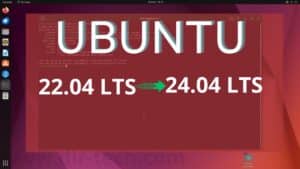Dans le monde numérique d’aujourd’hui, avoir un site web rapide est essentiel. NGINX se démarque comme un serveur web performant, offrant une vitesse exceptionnelle. Si vous utilisez Ubuntu et que vous cherchez à installer NGINX, vous êtes au bon endroit. Dans cet article, nous allons voir comment installer NGINX sur Ubuntu 22.04.
Préparation de l’Environnement
Avant d’entrer dans le vif du sujet, la première étape cruciale consiste à préparer l’environnement de votre système Ubuntu 22.04.
C’est la fondation sur laquelle NGINX fonctionnera. Assurez-vous que votre système est à jour en exécutant les commandes suivantes dans le terminal :
sudo apt update && sudo apt upgradeCette commande permet de mettre à jour la liste des packages disponibles et de mettre à niveau tous les packages de votre système vers les versions les plus récentes.
Assurez-vous également que votre système a tous les outils nécessaires installés. Si ce n’est pas le cas, installez les en utilisant la commande suivante :
sudo apt install curl gnupg2 ca-certificates lsb-releaseEn installant ces dépendances, vous assurez une installation de NGINX en douceur et sans heurts sur Ubuntu.
Installation de NGINX
Après avoir préparé l’environnement de votre système, passons maintenant à l’étape principale : l’installation de NGINX sur Ubuntu 22.04.
La procédure est simple et directe. Suivez les étapes ci-dessous pour une installation réussie.
Tapez donc la commande suivante dans le terminal et appuyez sur Entrée :
sudo apt install nginxCette commande demande les droits d’administrateur pour installer le package NGINX sur votre système.
Lire aussi : Comment installer phpMyAdmin sur Ubuntu 22.04 ?
Démarrage et activation du service NGINX
À présent que NGINX est installé sur votre système Ubuntu 22.04, il est essentiel de s’assurer que le service est actif et fonctionne correctement.
Voici comment démarrer et activer le service NGINX.
Pour lancer le service NGINX, ouvrez le terminal et exécutez la commande suivante :
sudo systemctl start nginxCette commande démarre le service NGINX, permettant ainsi à votre serveur web de commencer à servir des pages web.
Pour garantir que NGINX démarre automatiquement à chaque démarrage du système, utilisez la commande suivante :
sudo systemctl enable nginxEn activant NGINX, vous vous assurez ainsi qu’il est toujours en fonctionnement chaque fois que votre système est opérationnel, garantissant ainsi une disponibilité constante de votre site web.
Pour confirmer que le service NGINX est actif et en cours d’exécution, exécutez cette commande :
sudo systemctl status nginxUne réponse positive indiquera que NGINX fonctionne correctement.
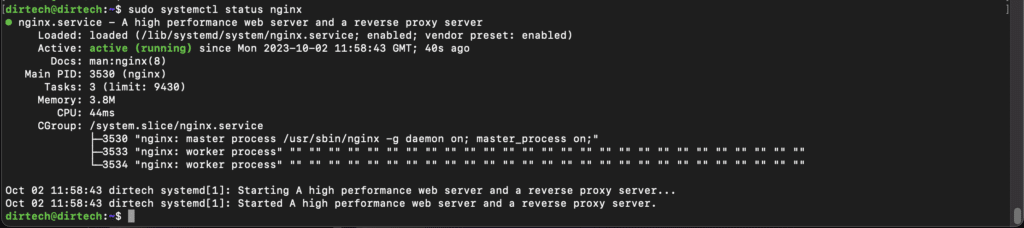
Vous devriez voir un statut indiquant que le service est actif et en cours d’exécution.
Configuration du pare-feu UFW
Une fois NGINX installé et actif sur votre système Ubuntu 22.04, il est impératif de configurer correctement le pare-feu UFW (Uncomplicated Firewall) pour garantir la sécurité et la fonctionnalité optimale de votre serveur web.
Voici les étapes à suivre pour configurer le pare-feu UFW.
Si UFW n’est pas déjà installé sur votre système, installez-le avec la commande suivante :
sudo apt install ufwActivez UFW en tapant la commande ci-dessous dans le terminal :
sudo ufw enableAutorisez le trafic sur les ports 80 (HTTP) et 443 (HTTPS) pour permettre l’accès au serveur web NGINX. Exécutez les commandes suivantes :
sudo ufw allow 'Nginx Full'
sudo ufw reloadPour vérifier que les règles sont correctement définies, utilisez la commande :
sudo ufw statusVous aurez comme résultat :

Assurez-vous que le trafic est autorisé sur les ports 80 et 443.
Vérifiez les profils d’application ufw disponibles :
sudo ufw app listVous aurez donc comme résultat :

Test de la Configuration NGINX sur Ubuntu
Après avoir configuré UFW, assurez-vous que vous pouvez accéder à la page d’accueil de NGINX dans votre navigateur web en naviguant vers l’adresse IP de votre serveur :
http://votre_adresse_ip_serveurOu, essayez d’accéder au localhost:
http://localhostLa page d’atterrissage par défaut de NGINX devrait apparaître si tout a été configuré correctement.
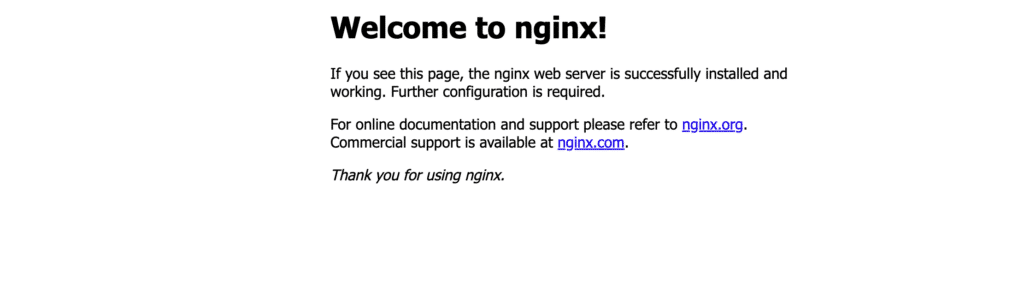
Conclusion
En suivant ces étapes, vous avez appris comment installer NGINX sur Ubuntu. Assurez-vous de bien configurer le serveur selon vos besoins spécifiques et de vérifier régulièrement les mises à jour de sécurité et de performance pour NGINX.
Pour approfondir vos connaissances sur Ubuntu et NGINX, n’hésitez pas à consulter la documentation officielle de NGINX et d’Ubuntu. En maîtrisant ces outils, vous renforcerez la sécurité, la performance et la fiabilité de vos déploiements web.
FAQs
Comment vérifier la version de NGINX installée sur mon système ?
Utilisez la commande suivante pour vérifier la version de NGINX :
nginx -vComment puis-je arrêter ou redémarrer le service NGINX ?
Pour arrêter NGINX, utilisez la commande :
sudo systemctl stop nginxPour redémarrer NGINX, utilisez la commande :
sudo systemctl restart nginxComment résoudre les erreurs de configuration de NGINX ?
Vérifiez la syntaxe de votre fichier de configuration avec :
sudo nginx -tConsultez également les journaux d’erreurs de NGINX pour plus de détails sur les problèmes spécifiques :
sudo tail /var/log/nginx/error.logComment accéder aux fichiers journaux de NGINX ?
Les fichiers journaux de NGINX sont généralement situés dans /var/log/nginx/.
Utilisez cat ou tail pour afficher les fichiers journaux :
sudo tail /var/log/nginx/access.log
sudo tail /var/log/nginx/error.logComment désactiver le démarrage automatique de NGINX ?
Utilisez la commande suivante pour désactiver le démarrage automatique de NGINX :
sudo systemctl disable nginxNGINX ne démarre pas, que faire ?
Vérifiez l’état du service NGINX et les messages d’erreur avec :
sudo systemctl status nginx
sudo journalctl -xe | grep nginxComment configurer le SSL pour NGINX sur Ubuntu 22.04 ?
Vous pouvez utiliser Let’s Encrypt pour obtenir un certificat SSL gratuit et configurer NGINX pour utiliser ce certificat SSL. Consultez la documentation officielle de Let’s Encrypt pour les instructions détaillées.